电脑word软件内怎么禁止英文在单词中间换行
当我们在使用电脑的时候,可以通过word软件来处理一些文档,当我们在文档中输入英文单词的时候,如果不想要英文单词不换行断开的话,应如何进行设置呢?接下来就由小编来告诉大家。
具体如下:
1. 第一步,打开电脑中的一个word文档。
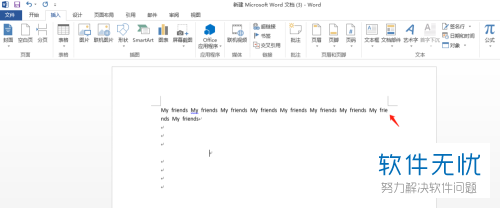
2. 第二步,选中文档中的英文单词。
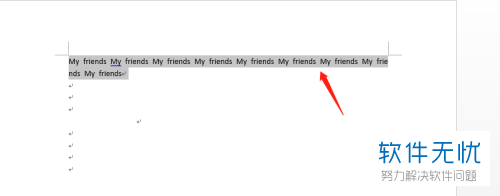
3. 第三步,选中文档内容后,点击鼠标右键,然后点击弹出菜单中的段落选项。
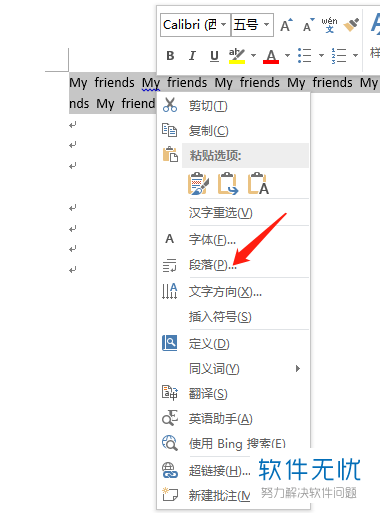
4. 第四步,在打开的段落窗口中,点击上方的中文版式选项。
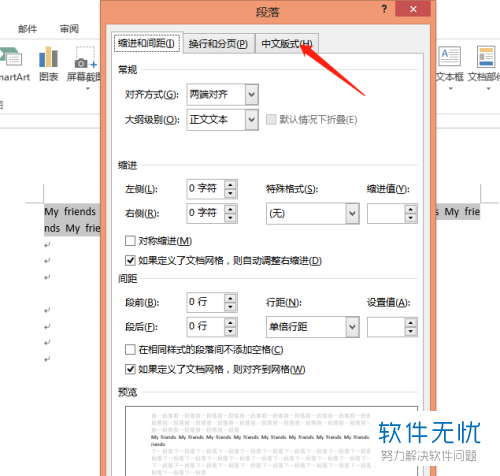
5. 第五步,在下方页面中找到运行西文在单词中间换行选项,点击取消勾选。
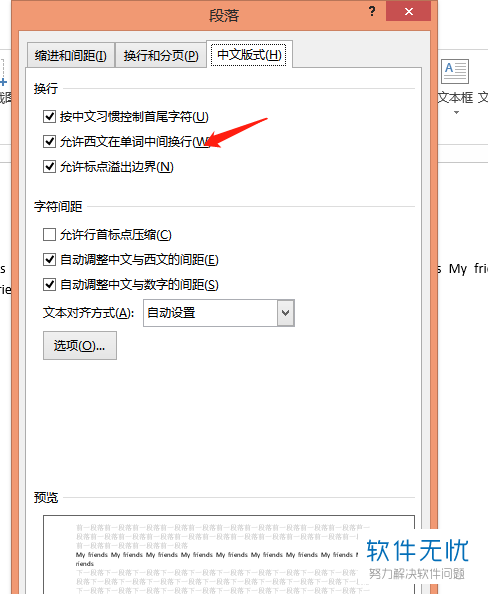
6. 第六步,取消勾选后,点击下方的确定按钮。
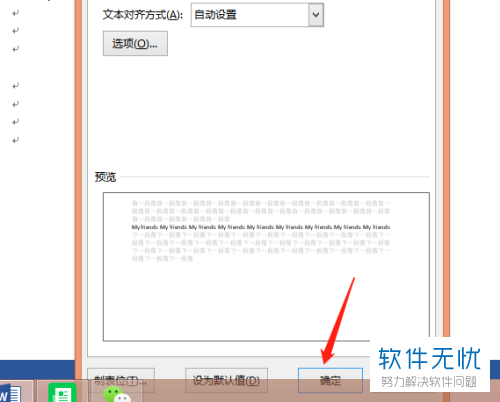
7. 第七步,完成设置后,英文单词就不会英文换行而断开了。
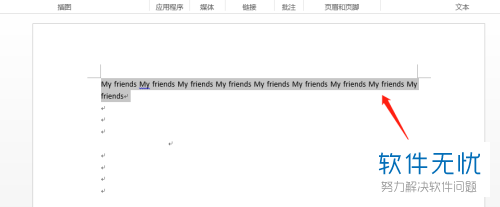
以上就是小编为大家带来的禁止电脑word文档中的英文在单词中间换行。
分享:
相关推荐
- 【其他】 WPS2024政府版 04-24
- 【其他】 WPS1+x考试考什么 04-24
- 【其他】 WPS1+x证书有用吗 04-24
- 【其他】 WPS目录怎么自己编辑 04-24
- 【其他】 WPS目录怎么显示在左边 04-24
- 【其他】 WPS年月日的格式怎么转换 04-24
- 【其他】 WPS年龄公式怎么输入 04-24
- 【其他】 WPS内存满了如何清理内存文件 04-24
- 【其他】 WPS标尺在哪里调出来 04-24
- 【其他】 WPS表格斜线一分为二怎么弄 04-24
本周热门
-
iphone序列号查询官方入口在哪里 2024/04/11
-
输入手机号一键查询快递入口网址大全 2024/04/11
-
oppo云服务平台登录入口 2020/05/18
-
outlook邮箱怎么改密码 2024/01/02
-
mbti官网免费版2024入口 2024/04/11
-
苹果官网序列号查询入口 2023/03/04
-
fishbowl鱼缸测试网址 2024/04/15
-
光信号灯不亮是怎么回事 2024/04/15
本月热门
-
iphone序列号查询官方入口在哪里 2024/04/11
-
输入手机号一键查询快递入口网址大全 2024/04/11
-
oppo云服务平台登录入口 2020/05/18
-
outlook邮箱怎么改密码 2024/01/02
-
mbti官网免费版2024入口 2024/04/11
-
苹果官网序列号查询入口 2023/03/04
-
fishbowl鱼缸测试网址 2024/04/15
-
光信号灯不亮是怎么回事 2024/04/15
-
计算器上各个键的名称及功能介绍大全 2023/02/21
-
正负号±怎么打 2024/01/08











